プレビューモードの FlexReportDesigner では、レポートを調整することはできません。[設計]ボタンをクリックしてデザインモードに切り替え、修正を開始します。メインウィンドウの右ペインがプレビューモードから設計モードに切り替わり、レポートを構成するコントロールとフィールドが表示されます。
レポートの修正
この例では、グループヘッダーセクションのサイズ変更、およびフィールド値の書式設定を行います。それには、次の手順に従います。
- グループヘッダーセクションのサイズを変更するには、境界線を選択し、マウスポインタを使用して目的の位置までドラッグします。
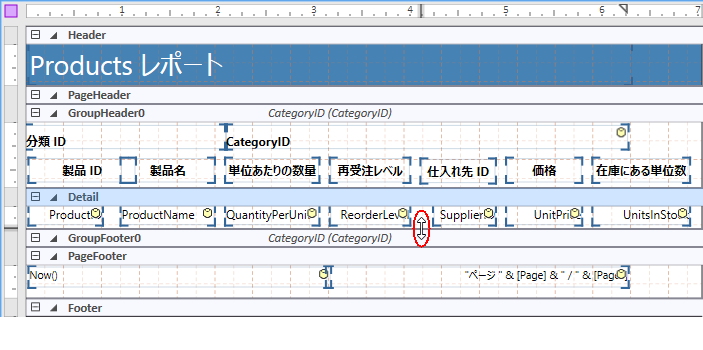
- マウスポインタでフィールドの角にあるハンドルをドラッグして、フィールドのサイズを変更します。
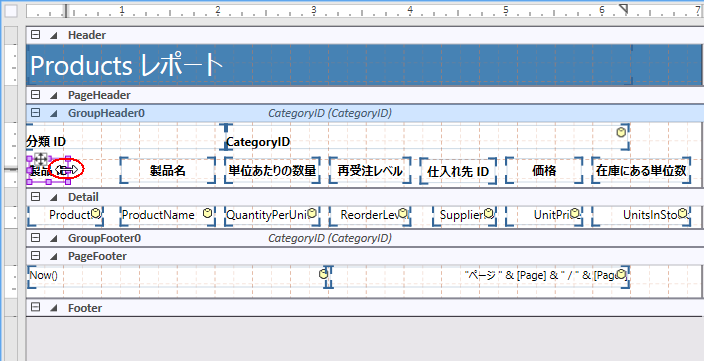 ヒント:テキストがフィールドに収まらない場合は、プロパティペインでフィールドの Appearance.WordWrap プロパティを True に設定します。
ヒント:テキストがフィールドに収まらない場合は、プロパティペインでフィールドの Appearance.WordWrap プロパティを True に設定します。 - プロパティペインで、Unit Price 列の下にある詳細セクションの UnitPriceCtl フィールドを選択します。
- フィールドの Appearance.Format プロパティを Currency に設定します。
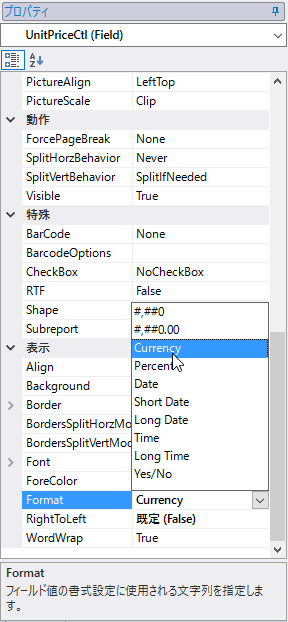
- [プレビュー]ボタンをクリックしてプレビューモードに切り替え、修正を確認します。
- [設計]ボタンをクリックして、プレビューモードから設計モードに切り替えます。
-
[ファイル]メニューをクリックして、表示されるメニューから[名前を付けて保存]を選択します。
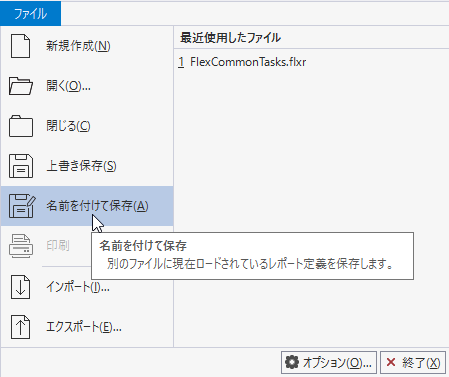
- [レポート定義ファイルの保存]ダイアログボックスで、[ファイル名]ボックスに「ProductsReport.flxr」と入力します。後で使用するために、覚えやすい場所にファイルを保存します。
- デザイナを閉じて、Visual Studio プロジェクトに戻ります。
これで、レポート定義ファイルを作成できました。次の手順では、C1FlexReport コンポーネントにレポートをロードします。